Навигация
Исследование возможностей преподавателя в СДО MOODLE
2. Исследование возможностей преподавателя в СДО MOODLE
Запустите любой WЕВ обозреватель и в адресной строке наберите адрес сервера дистанционного обучения: http://prokhoroviktor.ru/, откроется окно системы дистанционного обучения MOOLLE:
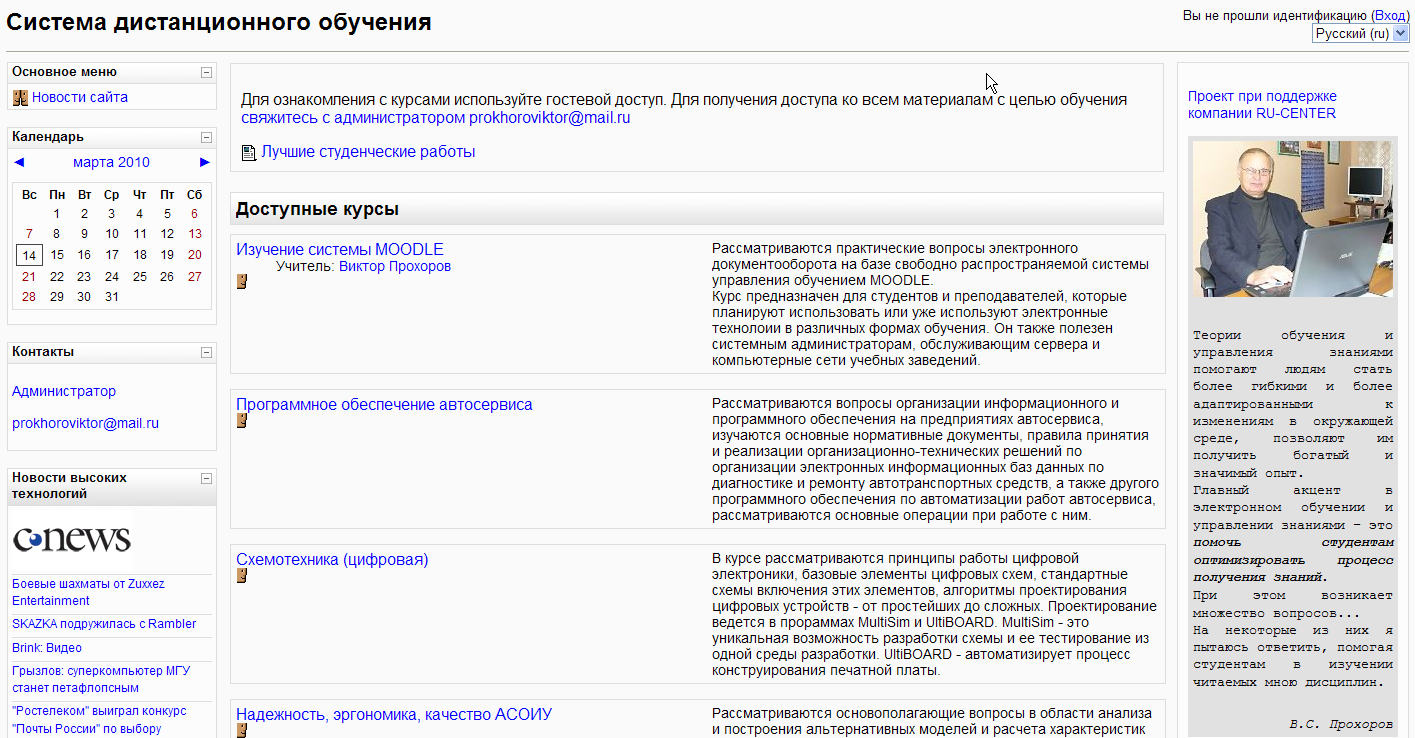
Рисунок 2.1 – Окно системы дистанционного обучения MOOLLE
Воспользуйтесь ссылкой Вход и блоком Вход для подключения к серверу:
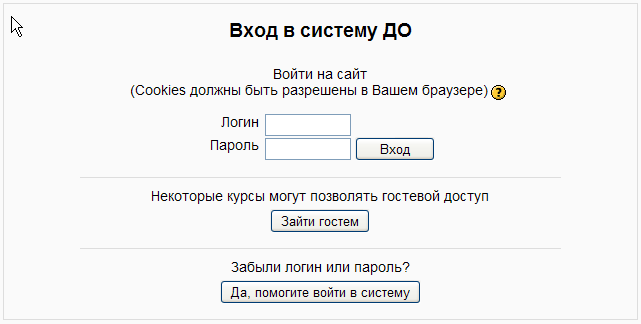
Рисунок 2.2 – Блок Вход в систему Moodle
Из списка курсов выберите курс Изучение системы MOODLE, на который системным администратором предоставлены права преподавателя:
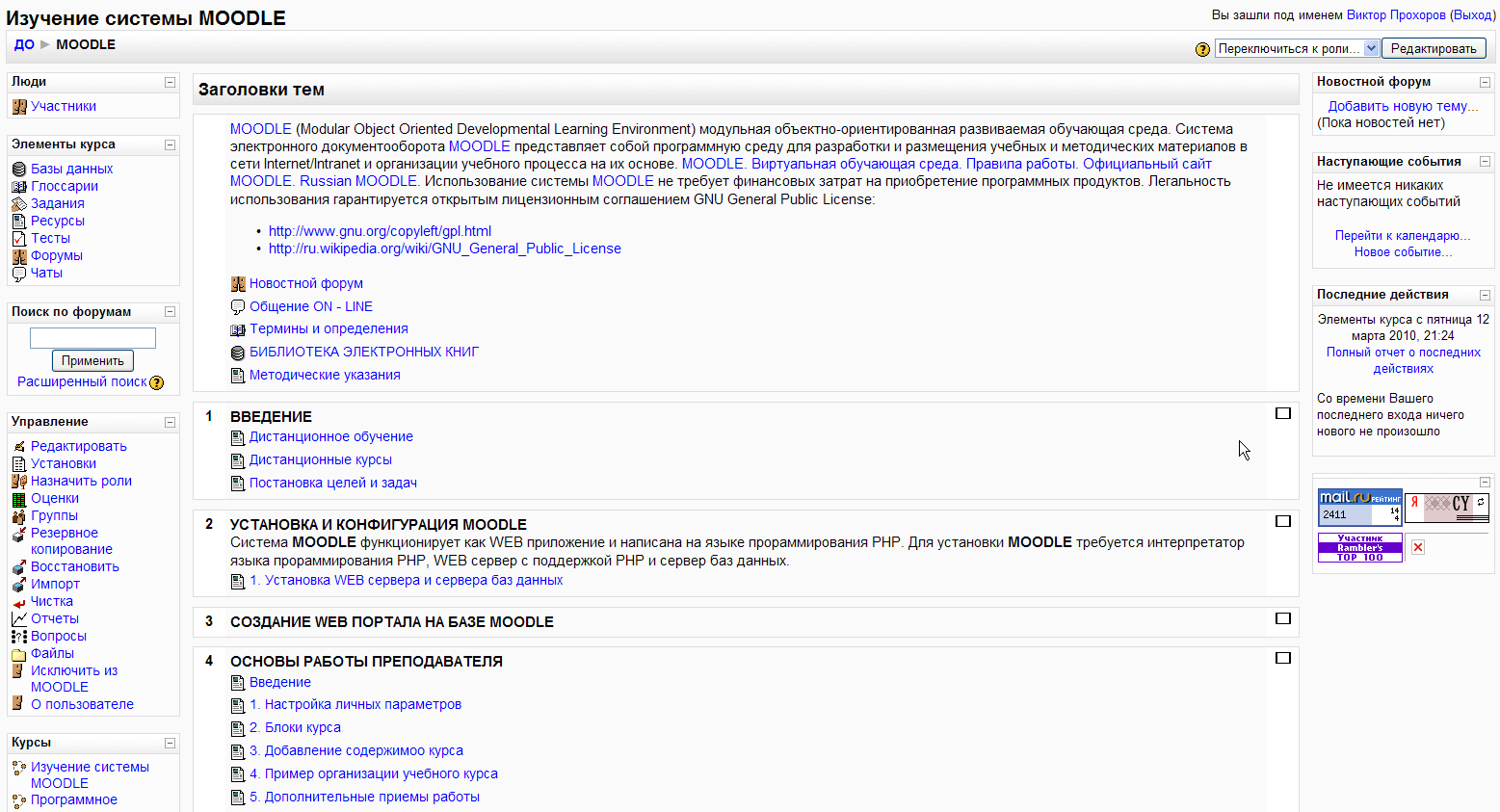
Рисунок 2.3 – Окно курса Изучение системы Moodle
Преподаватель может быть назначен одновременно на несколько курсов. После входа на курс, откроется окно с блоками управления и содержимым курса. Можно смело экспериментировать с настройками ресурсов и элементов обучающего курса, особенно на этапе изучения возможностей системы MOODLE и создания нового курса. Любые действия никак не отразятся на работе системы MOODLE в целом, изменение настроек курса влияет только на работу текущего курса. При этом рекомендуется пользоваться встроенной Справочной системой для получения подсказок и дополнительной информации. Вызвать окно справки можно щелчком мыши на иконке со знаком вопроса напротив элементов управления и настроек. Другим источником получения справочных материалов о работе системы и ее элементов является Internet сайт официального разработчика http://moodle.org. Для того чтобы открыть данный ресурс нужно воспользоваться иконкой со знаком "!", которая присутствует на некоторых страницах в режиме редактирования курса.
2.1 Настройка личных параметров
Можно всегда при необходимости изменить свои личные параметры. Для этого нужно щелкнуть мышкой на ссылке Имя Фамилия (в верхнем правом углу окна на рисунке 2.3), и откроется окно управления вашей учетной записью:
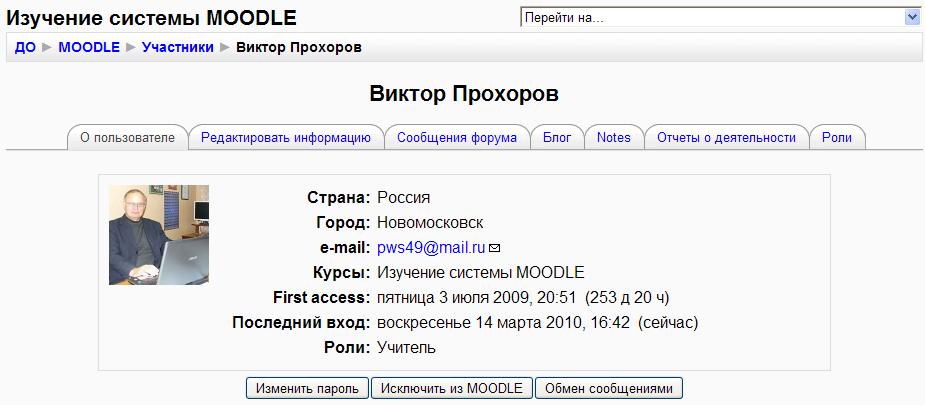
Рисунок 2.4 – Настройка личных параметров
Кнопка Изменить пароль откроет окно смены пароля. Вам потребуется набрать текущий пароль и новый пароль. Нажмите кнопку Сохранить и пароль будет изменен.
Для редактирования личной информации, например, e-mail, город и др., перейдите на закладку Редактировать информацию и вам будет предложена форма с заполненными ранее полями. Отредактируйте необходимую информацию о себе, вставьте свою фотографию и нажмите кнопку Сохранить.
Закладка Сообщение форума позволяет просмотреть сообщения, которые вы оставляли в форумах.
Закладка Блог. По определению на http://ru.wikipedia.org/, блог это сетевой журнал или дневник. По содержанию блоги могут быть тематическими или общими. Блоги обычно публичны или доступны хотя бы определённому множеству пользователей сети. При входе на закладку Блог, будет предложено окно, в основной части которого помещаются записи вашего сетевого дневника и меню управления блогом. Вы можете просматривать записи в блоге, редактировать, удалять или добавлять новые. При добавлении или редактировании записи, в окне работы с записью вы можете добавлять форматированный текст, рисунки, HTML теги, вкладывать файлы.
Если вы решили, что созданная запись должна быть видна всем участникам, то в поле Опубликовать выберите Для всех пользователей сайта. Другие пользователи сети смогут просматривать ваш электронный сетевой дневник.
2.2 Блоки курса
Для добавления новых ресурсов, элементов, блоков или редактирования имеющихся в вашем курсе нажмите кнопку Редактировать, расположенную в блоке управления. Общий вид окна курса в режиме редактирования представлен на рисунке 2.5:
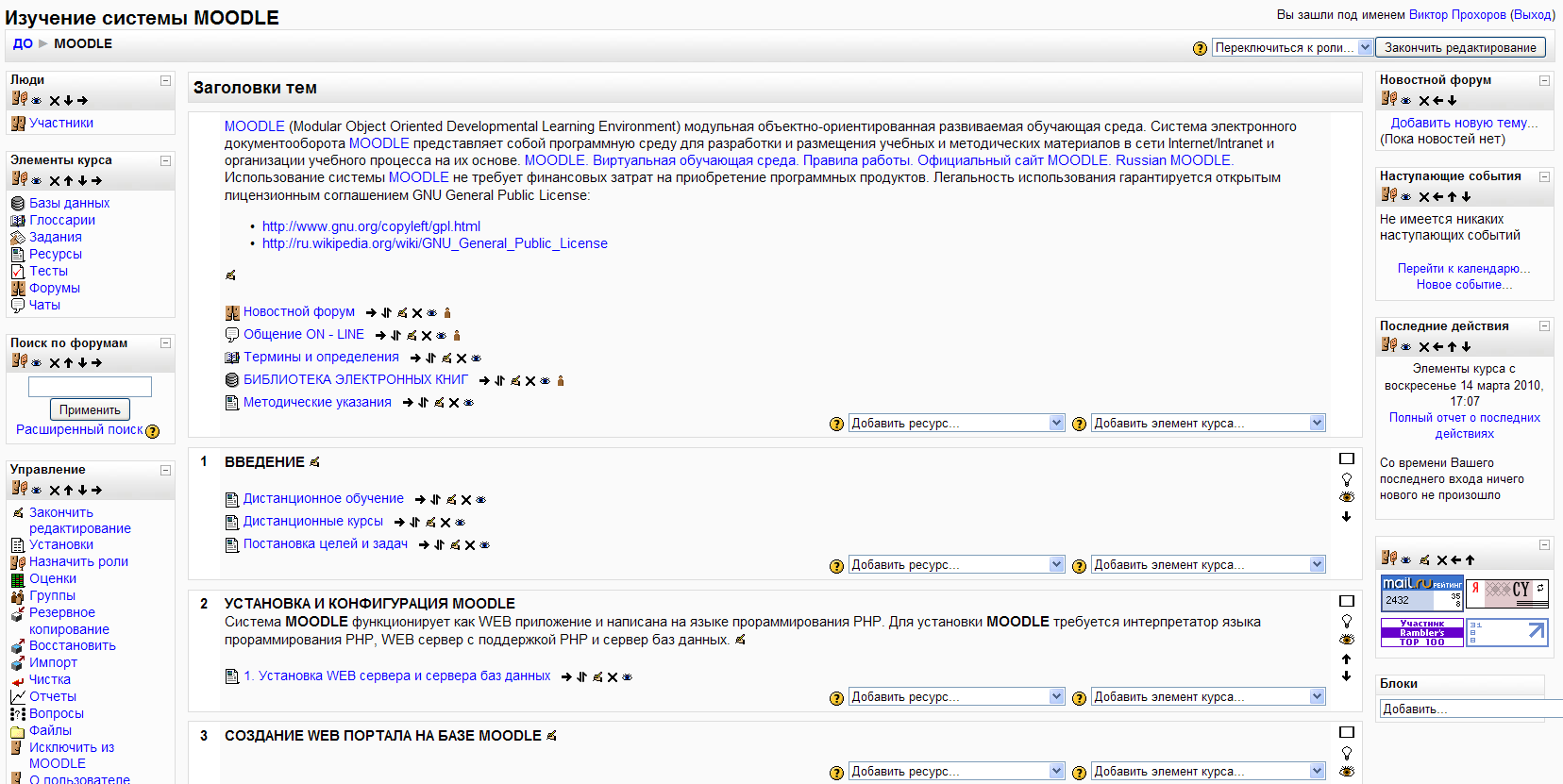
Рисунок 2.5 – Окно редактирования курса
В системе MOODLE часть элементов информации, администрирования, навигации и настроек оформлено в виде отдельных блоков. Каждый обучающий курс так же содержит информационные блоки и блоки управления. По умолчанию, после создания курса, некоторые блоки уже присутствуют на страницах курса. В режиме редактирования курса, пользуясь иконками перемещения блока можно переместить блок в требуемое место. Другие блоки можно добавить из выпадающего списка Блоки:
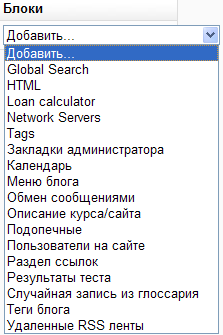
Рисунок 2.6 – Выпадающий список Блоки
Некоторые блоки имеют такое же функциональное назначение, что и блоки главной страницы. Ознакомимся более подробно с блоками, которые присутствуют в каждом обучающем курсе и которые можно добавить.
Похожие работы
... широкий спектр возможностей для построения тестов различного рода. Для эффективного использования этих возможностей следует детально остановиться на исследовании возможностей и особенностей проектирования, создания и использования компьютерного тестирования в системе дистанционного обучения Moodle. 2. Анализ особенностей проектирования компьютерных тестов в системе дистанционного обучения ...
... , что абсолютное большинство людей способны эффективно обучаться электронным способом, естественно при условии наличия адекватного учебного контента (содержания курсов). Разработка системы дистанционного обучения для НИПК даст ощутимый экономический и социальный эффект в деятельности организации. Эффективность в общем виде рассматривается как основная характеристика функционирования системы ...
... тестирования; модель должна иметь привлекательный вид Однако главной задачей проектирования было создание модели коммуникативного класса для проведения дистанционного обучения, имеющую правильный педагогический дизайн и основанную на современных информационных технологиях. 1.2 Средство разработки модели В настоящее время информационные технологии внедряются во всё новые и новые области ...
... Moodle можно создать полноценный учебный курс для дистанционного обучения. Для дипломного проектирования предлагается создать учебный курс по дисциплине «Схемотехника (цифровая)». 2. Создание структурированного курса дистанционного обучения в среде Moodle Moodle предлагает широкий спектр возможностей для полноценной поддержки процесса обучения в дистанционной среде – разнообразные ...
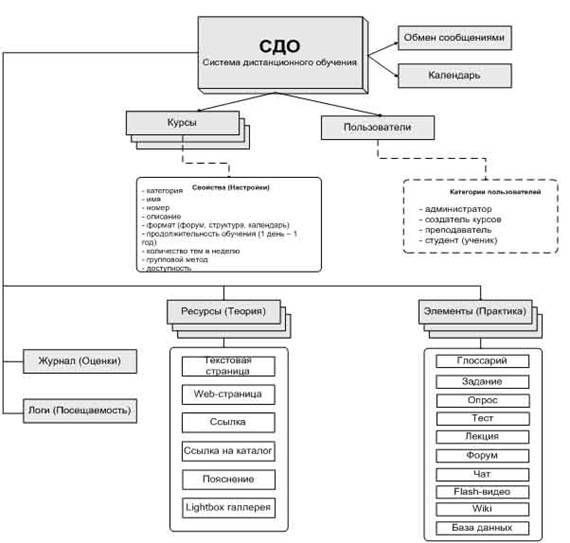
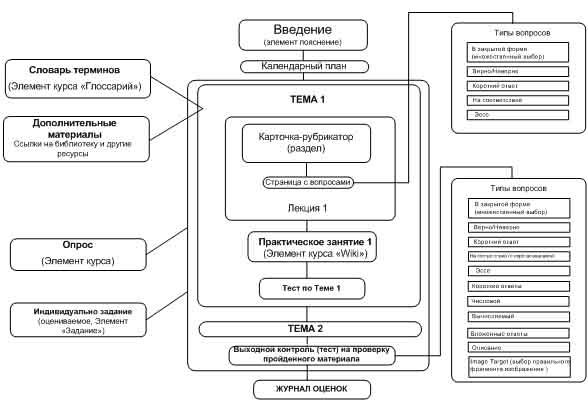
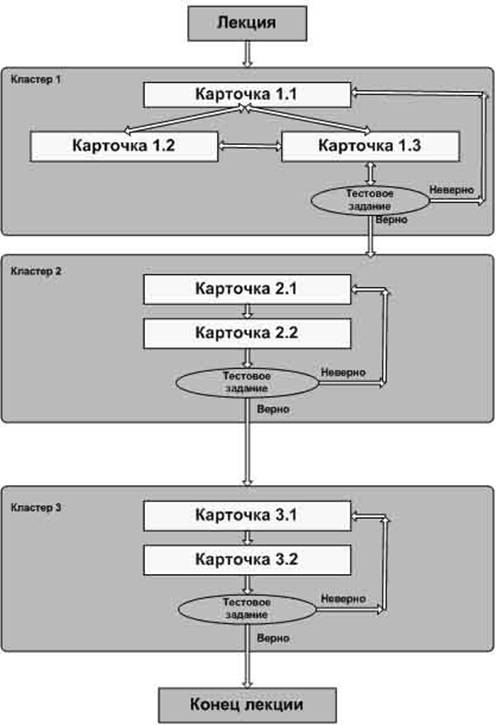

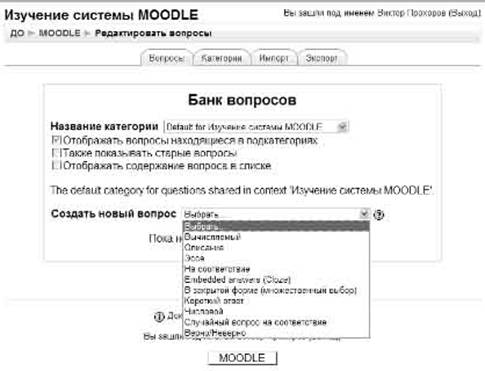
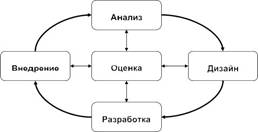
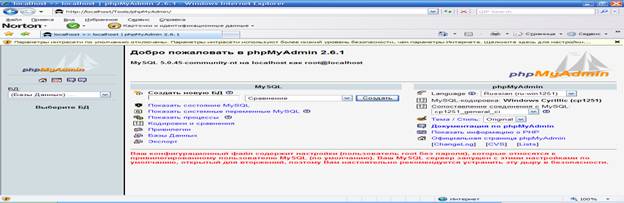

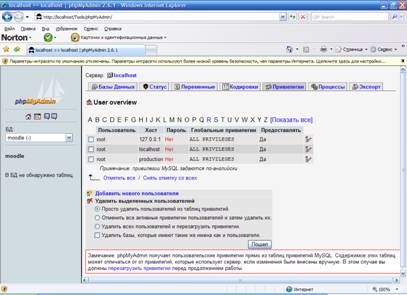
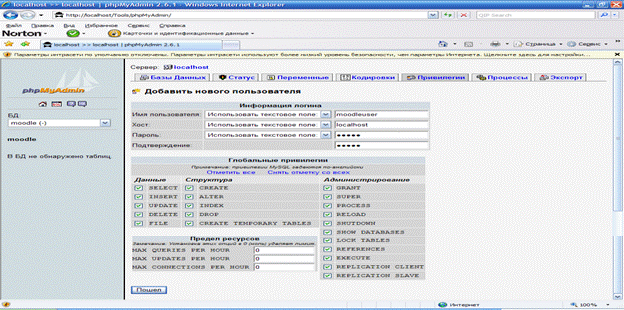
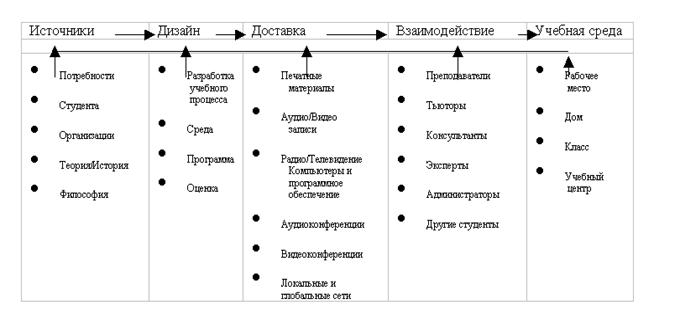
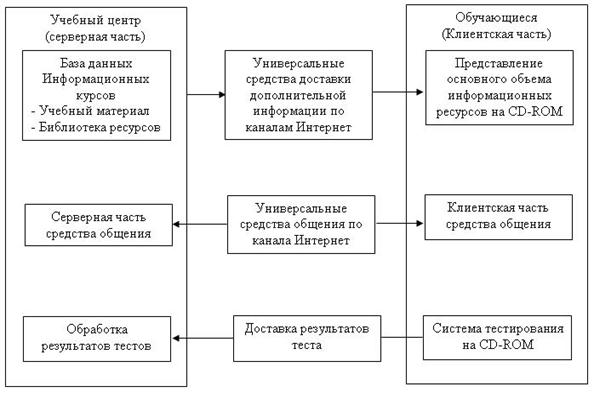
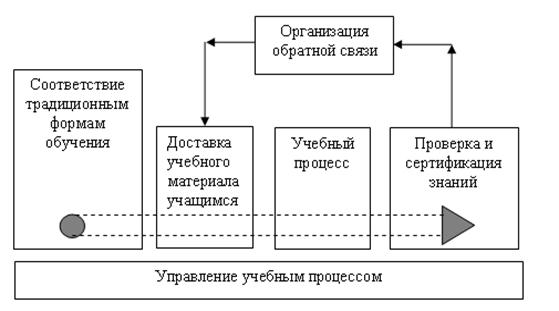
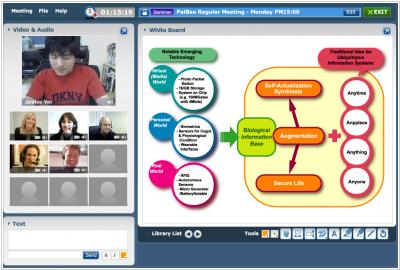
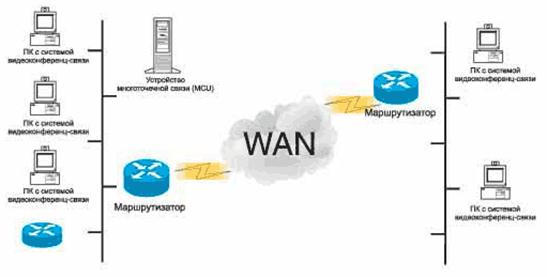
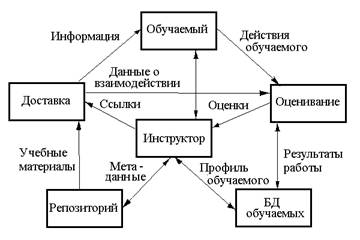
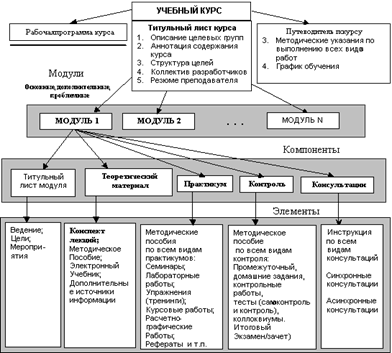
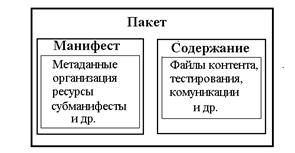
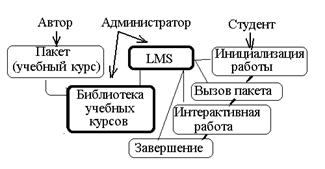
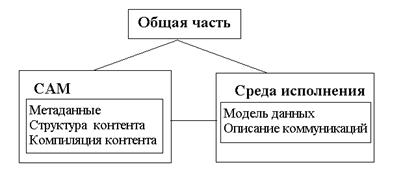
0 комментариев